Cara memblokir iklan kedutan

- 4139
- 484
- Enrique Purdy
Blocker iklan bekerja dengan memblokir sumber iklan - biasanya URL yang berbeda dari sumber video yang Anda tonton. Twitch mengintegrasikan iklannya langsung ke dalam aliran video, yang berarti blocker iklan berjuang untuk memblokir iklan tanpa memblokir video itu sendiri.
Blocker iklan sering mengembangkan cara untuk memblokir iklan, hanya untuk Twitch untuk memperbarui layanan streaming mereka sehingga iklan muncul sekali lagi. Ini adalah permainan kucing-dan-tikus yang konstan, tetapi ada hal-hal yang dapat Anda lakukan untuk memblokir iklan Twitch.
Daftar isi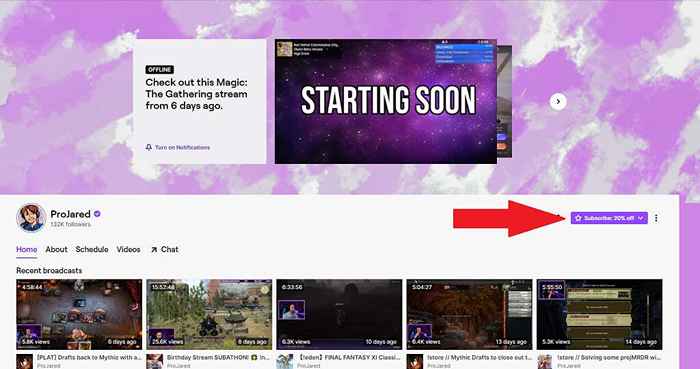
- Jika Anda ingin menggunakan sub prime, pilih kotak centang di samping Gunakan Sub Prime.
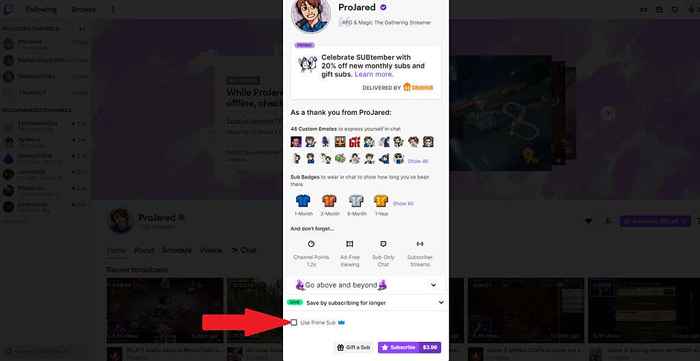
- Jika Anda berlangganan cara tradisional, pilih Berlangganan ($ 4.99). (Catatan: Selama September, Twitch menjalankan promosi di mana biaya berlangganan 20% lebih rendah.)
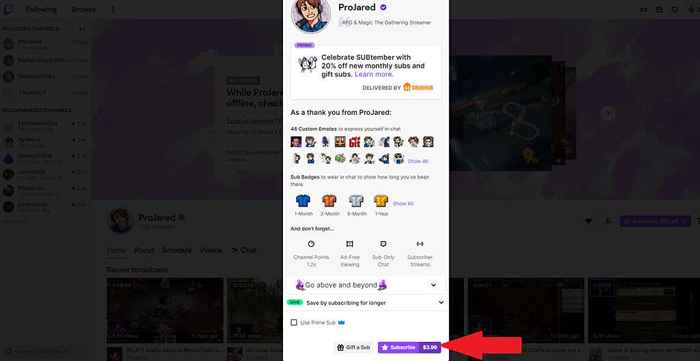
Perbarui adblocker Anda
Salah satu alasan Twitch dapat menghindari pemblokir iklan adalah karena mereka memiliki tim yang terus -menerus bekerja untuk menemukan cara di sekitar mereka. Jika Anda menggunakan versi yang lebih lama dari blocker iklan Anda, itu mungkin tidak memiliki pembaruan yang diperlukan untuk memblokir iklan Twitch baru. Memperbarui ekstensi blocker iklan Anda dapat membantu memperbaikinya.
- Pilih tiga titik di sebelah kanan gambar profil Anda dan pilih Lebih banyak alat > Ekstensi.
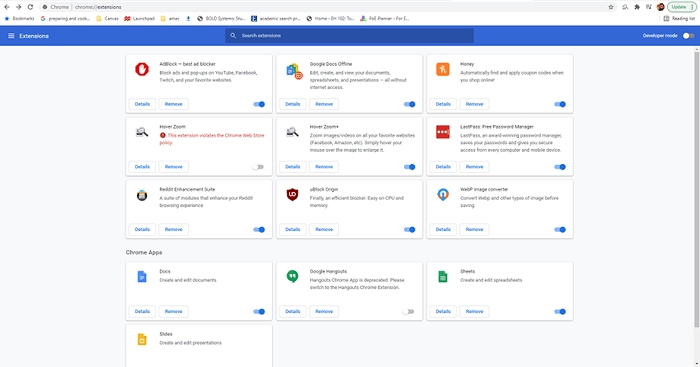
- Di sudut kanan atas layar, pilih Mode pengembang.
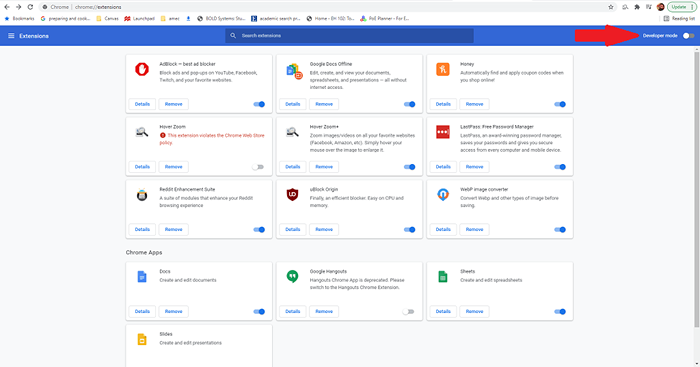
- Di sudut kiri atas, pilih Memperbarui.
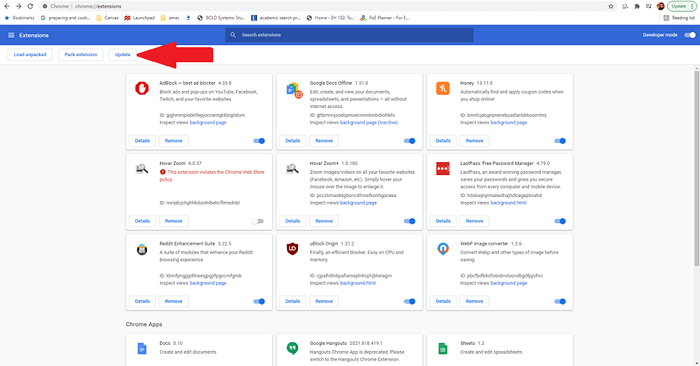
Pastikan pengaturan adblock Anda benar
Langkah ini berlaku secara ketat untuk perpanjangan adblock itu sendiri, dan hanya untuk chrome, firefox, dan edge. Ekstensi Adblock memungkinkan Anda untuk menetapkan pedoman khusus mengenai iklan mana yang diblokir dan mana yang tidak. Memastikan kedutan itu termasuk penting.
- Pilih tiga titik di sebelah kanan gambar profil Anda dan pilih Lebih banyak alat > Ekstensi.
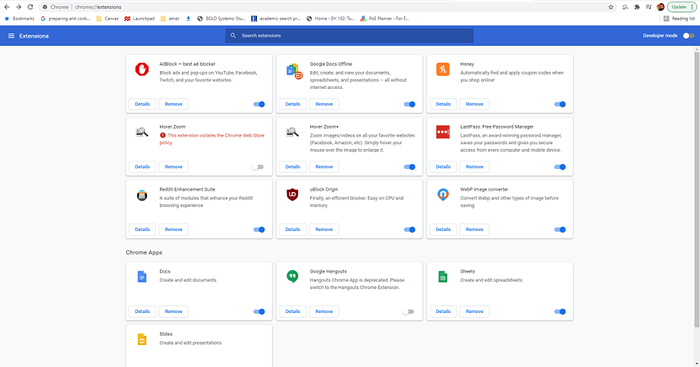
- Pilih AdBlock lalu pilih Detail.
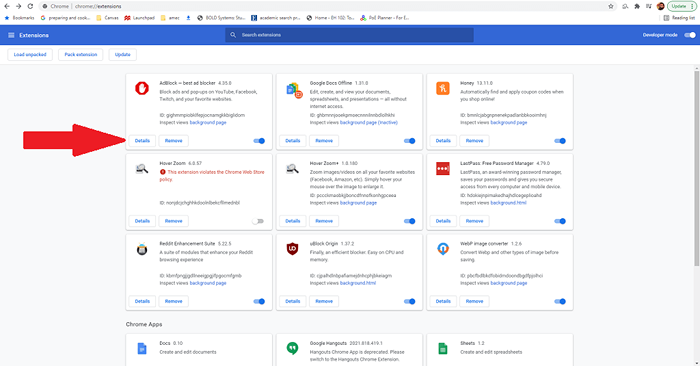
- Gulir ke bawah opsi dan pilih Opsi ekstensi.
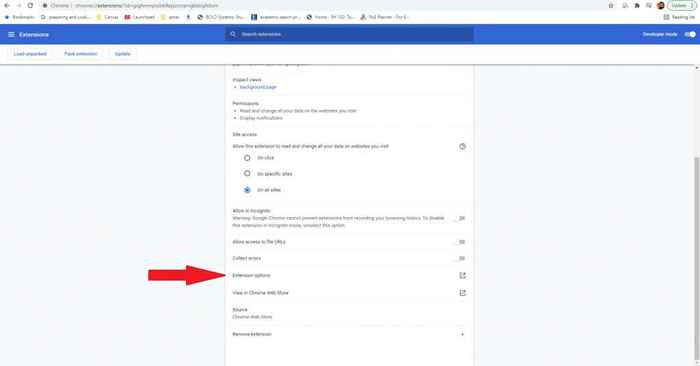
- Pastikan opsi untuk Izinkan iklan di saluran kedutan tertentu ditimbun.
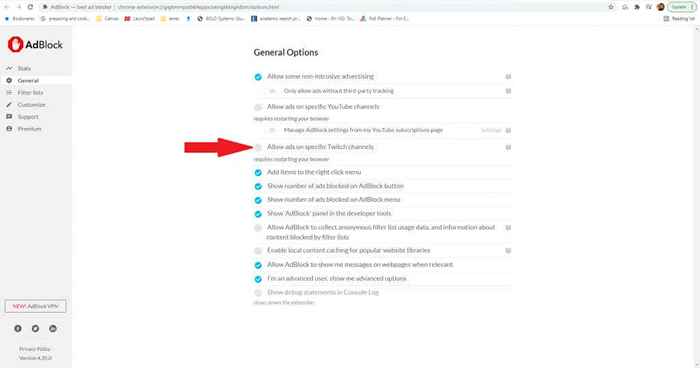
Tambahkan skrip khusus
Ini adalah teknik canggih yang paling diserahkan kepada pengguna yang nyaman mengutak -atik skrip. Ini memungkinkan Anda untuk memodifikasi dan mengubah ekstensi yang ada dengan skrip tambahan yang dapat membantu memblokir iklan Twitch.
- Pilih tiga titik di sebelah kanan gambar profil Anda dan pilih Lebih banyak alat > Ekstensi.
- Pilih Asal Ublock dan kemudian pilih Detail.
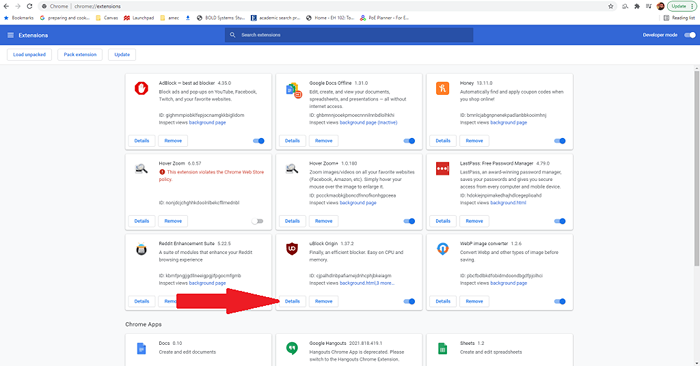
- Gulir ke bawah opsi dan pilih Opsi ekstensi.
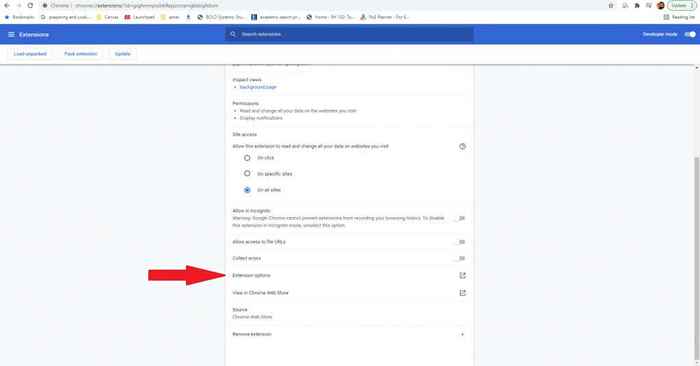
- Pilih Saya adalah pengguna tingkat lanjut dan kemudian pilih ikon COG.
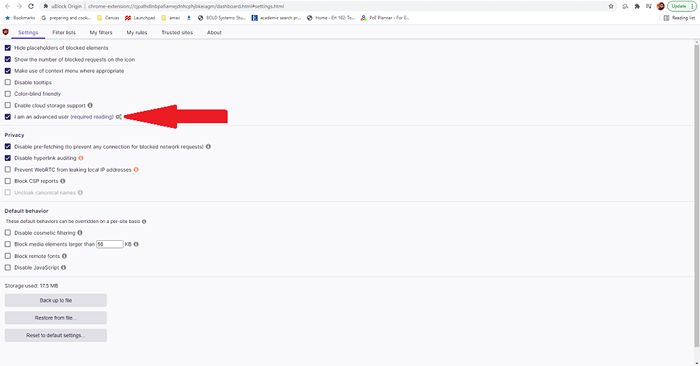
- Anda akan melihat layar kode. Baris 42 adalah UserResourceslocation. Secara default, seharusnya tidak ada. Ganti ini dengan URL skrip yang ingin Anda gunakan; Misalnya, jika Anda ingin menggunakan Notify-strip skrip, URL akan https: // mentah.Githubusercontent.com/pixeltris/twitchadsolutions/master/notify-strip/notify-strip-ublock-origin.JS.
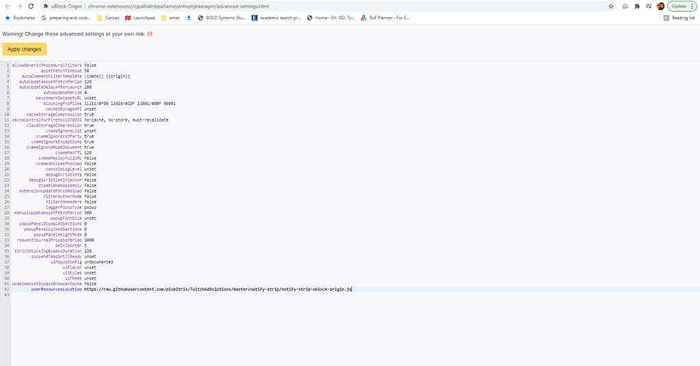
- Pilih Terapkan perubahan di bagian atas layar.
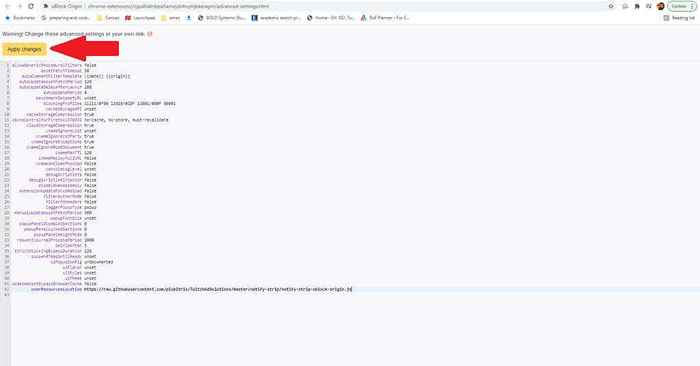
PIXELTRIS PENGGUNA GITHUB telah membuat beberapa skrip berbeda untuk asal Ublock yang dapat membantu memerangi iklan Twitch. Tiga yang paling menonjol adalah:
- Notify-strip: Mengganti iklan dengan segmen resolusi rendah dan memberi tahu Twitch bahwa iklan telah dilihat.
- Notify-Reload: Memberitahu Twitch bahwa iklan dilihat dan kemudian memuat ulang pemutar Twitch, mengulangi sampai semua iklan telah dieliminasi.
- Rendah: Mengurangi aliran ke 480p tetapi menghapus semua iklan.
Anda dapat menemukan semua skrip ini dan detail lebih lanjut di halaman GitHub.
Cobalah pemblokir iklan yang berbeda
Jika semuanya gagal, coba blocker iklan yang berbeda. Ada banyak opsi berbeda yang dapat memblokir iklan sedikit berbeda, dan Anda mungkin menemukan solusi dalam salah satu variasi ini - terutama yang dibuat khusus untuk memblokir iklan Twitch.
Beberapa pilihan yang perlu diingat adalah:
- Video iklan untuk kedutan
- Pemain alternatif untuk Twitch.televisi
- Blocker iklan ungu
- TTV LOL
- TTV Aderaser
Masing -masing blocker iklan ini dirancang khusus untuk platform Twitch, tetapi jarak tempuh Anda dapat bervariasi. Banyak yang telah membandingkan pertempuran dengan perlombaan senjata - sementara Twitch mungkin bebas iklan untuk saat ini, algoritma mereka dapat memperbarui dan mengekspos Anda ke lebih banyak iklan sampai blocker mengejar ketinggalan.
Jika Anda muak menonton iklan kedutan yang sama berulang kali, cobalah salah satu metode ini untuk menonton layanan (semoga) bebas iklan.
- « Perbaiki chromecast tidak muncul atau tidak berfungsi
- Cara menginstal ulang manajer gambar microsoft office »

